قم بإنشاء عرض PowerPoint تقديمي أكثر تفاعلاً وتفاعلاً عن طريق إجراء مسابقة مسابقة خاصة بك. هناك طرق عديدة لعمل عرض باوربوينت تفاعلي . ومع ذلك ، سنركز اليوم على تصميم لعبة الاختبار الخاصة بك!
تتيح إضافة الألعاب إلى فصلك الدراسي للطلاب التعلم بطريقة مثيرة وغنية بالمعلومات. بالإضافة إلى ذلك ، يمكن للمدرسين والطلاب تلقي ملاحظات في الوقت الفعلي حول تعلمهم وفهمهم لدرس اليوم. هناك طريقتان مختلفتان سنغطيهما أدناه لإنشاء لعبة الاختبار الخاصة بك في PowerPoint – واحدة فقط في PowerPoint والأخرى باستخدام ClassPoint.
الطريقة الأولى: استخدم روابط التنقل في PowerPoint
حوّل اختباراتك إلى لعبة اختبار تفاعلية لطلابك باستخدام الروابط في عرضك التقديمي. يجب أن تتضمن لعبة الاختبار الخاصة بك أسئلتك ، جنبًا إلى جنب مع الشرائح التي توضح للطلاب ما إذا كانوا قد نقروا على الإجابة الصحيحة أم لا.
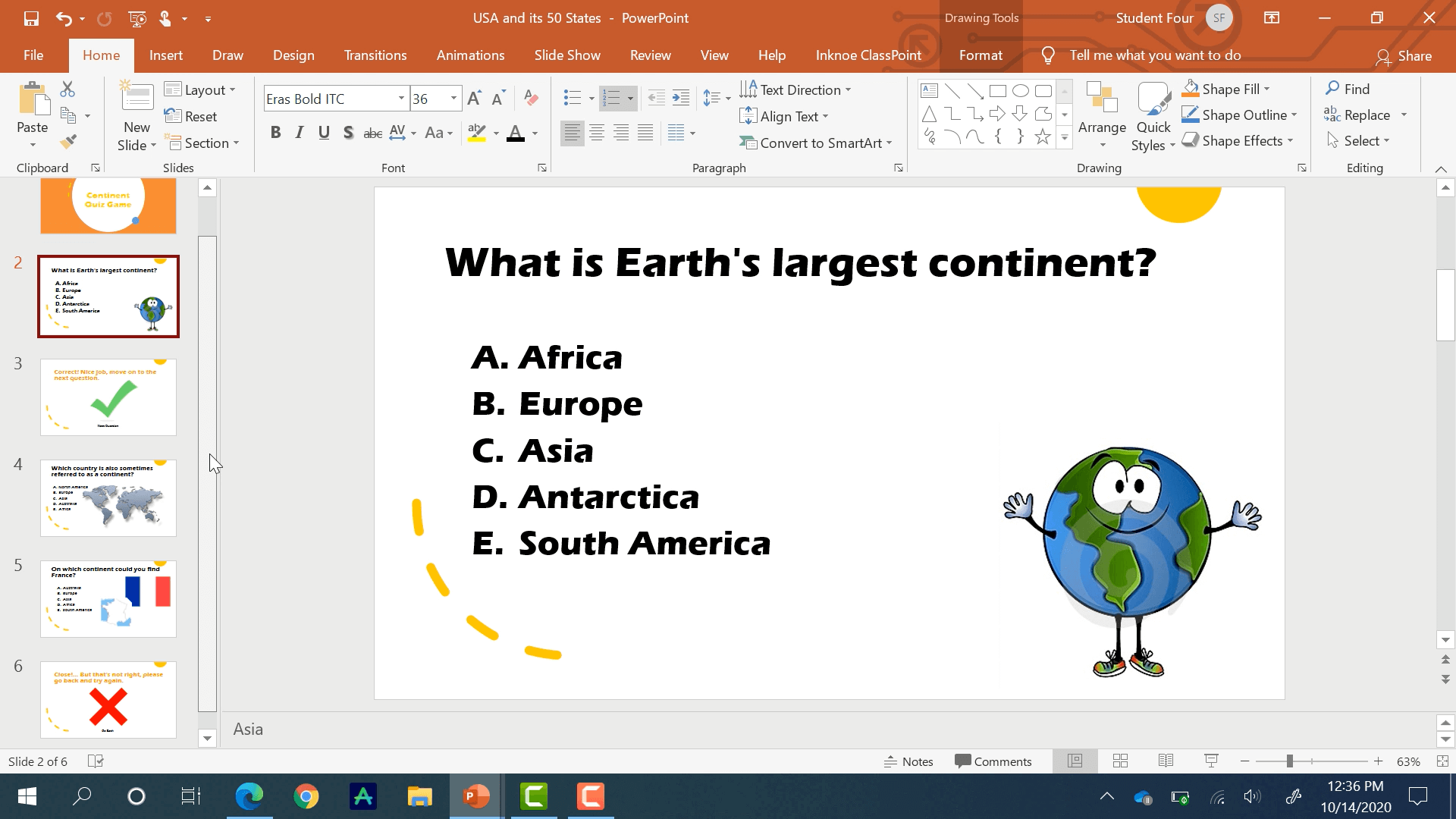
أضف ارتباطات إلى شريحة السؤال
للبدء ، نحتاج إلى إضافة روابط إلى شريحة السؤال الأولى. قم بتمييز الإجابة الصحيحة ، ثم ضمن علامة التبويب إدراج ، انقر فوق ارتباط . تأكد من أنك في علامة التبويب لربط هذا النص بـ ” مكان في هذا المستند “. ثم انقر فوق الشريحة التي تخبر الطلاب أن اختيارهم كان صحيحًا.
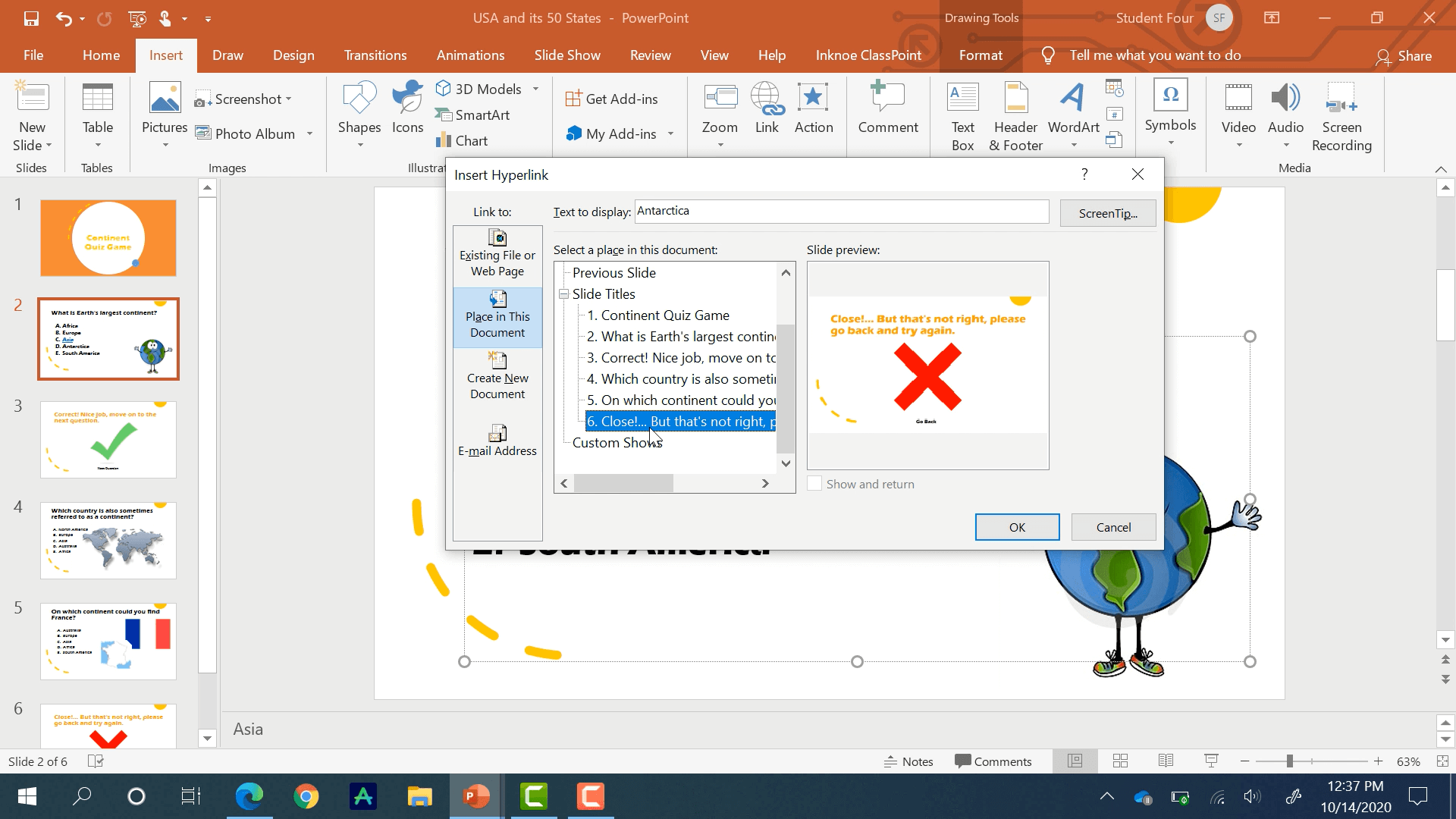
بنفس الطريقة ، افعل ذلك مع جميع الاختيارات غير الصحيحة . ومع ذلك ، عند ربطه بشريحة ، تأكد من أن الشريحة هي التي تخبر الطلاب أنهم لم يحصلوا على السؤال بشكل صحيح.
عندما يتم ربط جميع خيارات الإجابة الخاصة بك بشريحة صحيحة أو غير صحيحة ، يمكننا الانتقال إلى ربط الشرائح الصحيحة وغير الصحيحة بالأسئلة.
أضف ارتباطات إلى الشرائح الصحيحة وغير الصحيحة
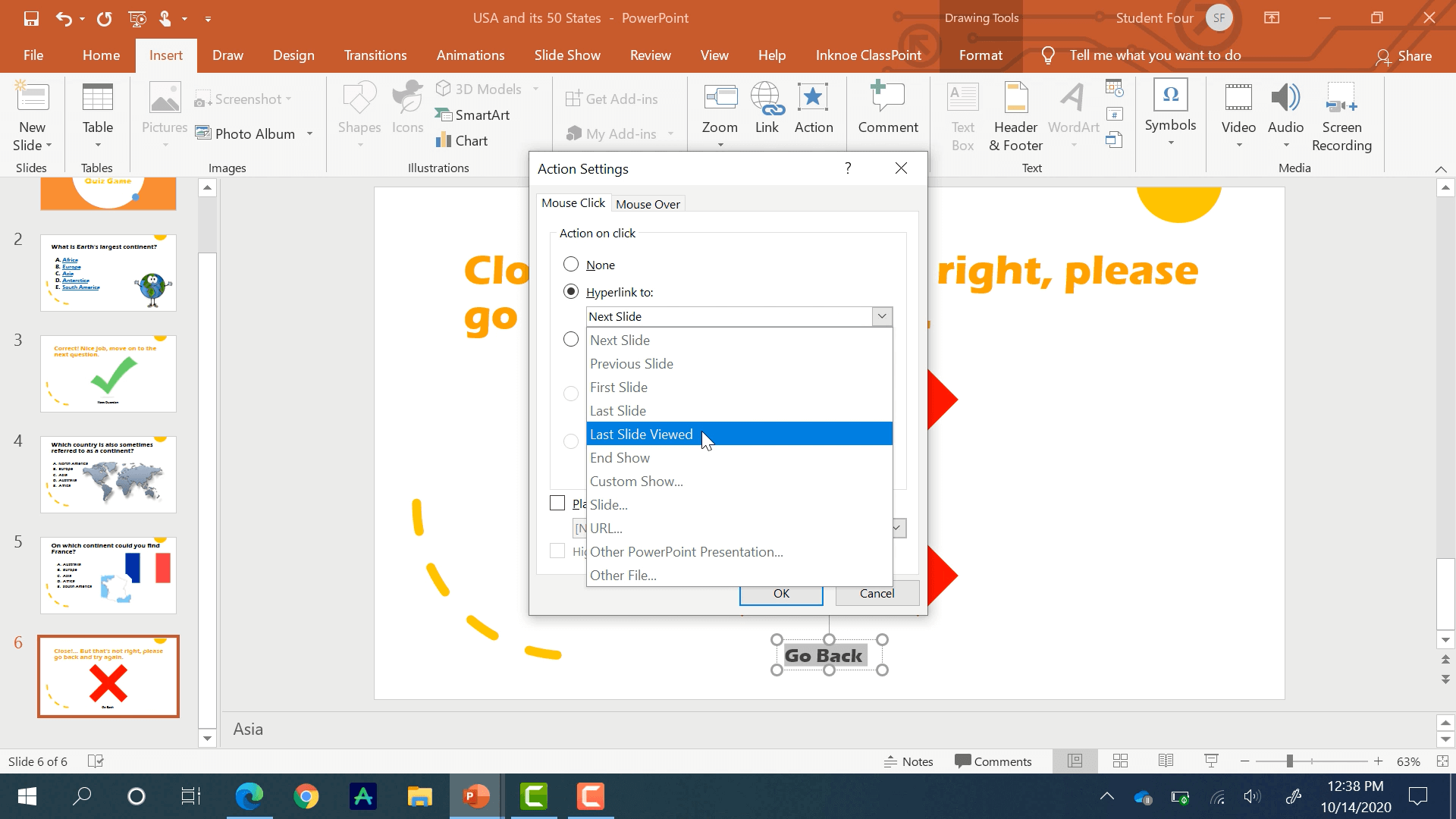
سنبدأ بربط الشريحة غير الصحيحة بنفس الأسئلة حتى يتمكن الطلاب من المحاولة مرة أخرى. أضف نصًا يقول ” رجوع ” ، وقم بتمييز هذا ، وهذه المرة بدلاً من النقر فوق ارتباط ، سنختار إجراء. إنشاء ارتباط تشعبي لهذا النص بالشريحة الأخيرة المعروضة. بهذه الطريقة ، بغض النظر عن السؤال الذي يطرحونه ، سيتم إعادتهم إلى شريحة السؤال الصحيحة.
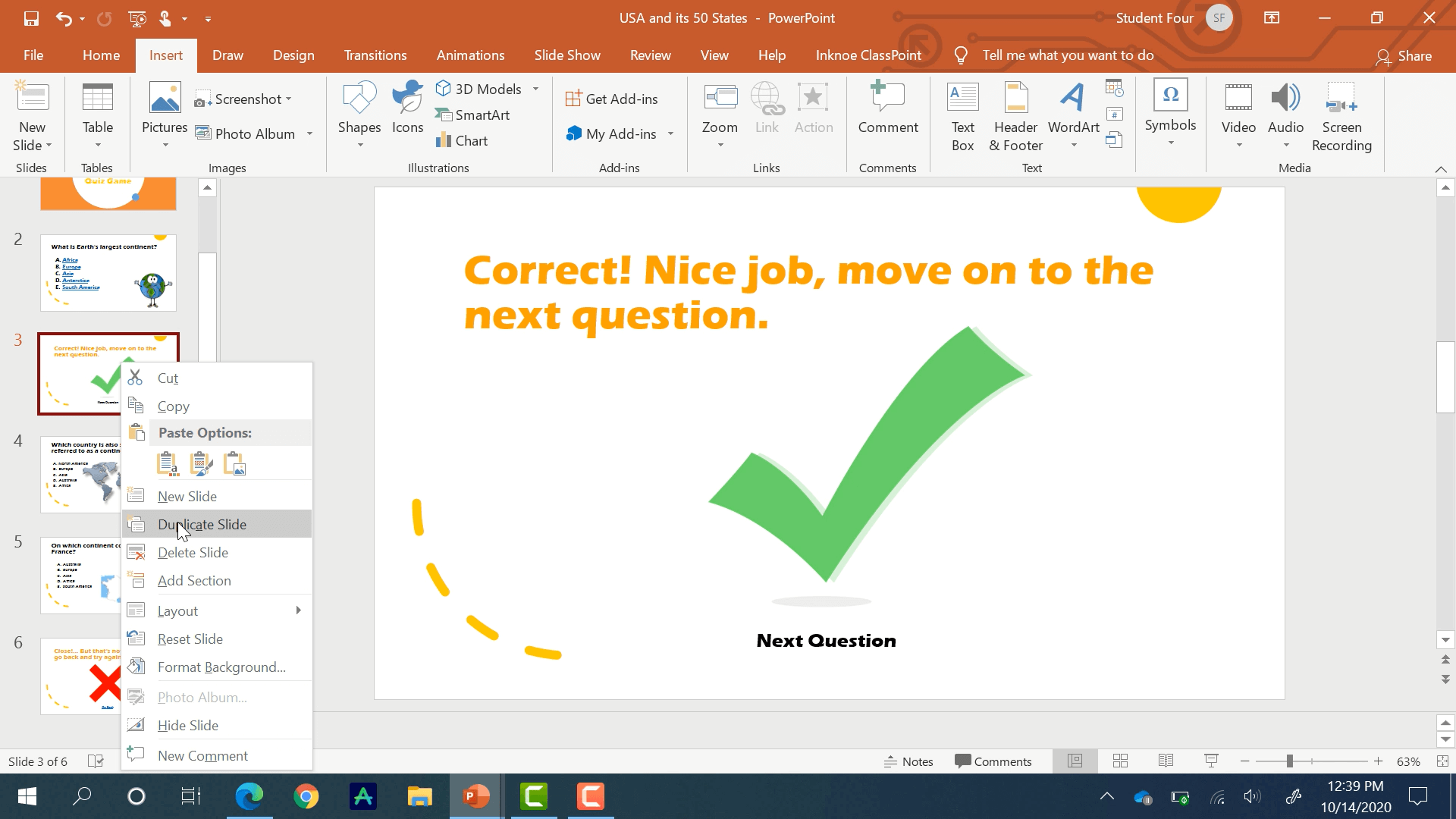
ليس من الضروري ربط الشريحة الصحيحة لأن الطلاب يمكنهم فقط استخدام مفاتيح الأسهم للانتقال إلى السؤال التالي. لذا تأكد من وجود شريحة إجابة صحيحة بين كل سؤال للربط به. يمكنك القيام بذلك بسهولة عن طريق نسخ الشريحة ونقلها بين شرائح الأسئلة.
اتبع هذه الخطوات نفسها لكل سؤال في لعبة الاختبار الخاصة بك. بعد ذلك ، اختبر لعبة الاختبار هذه بنفسك للتأكد من ربط كل شيء بشكل صحيح!
هذه الطريقة سهلة الفهم ولكنها قد تستغرق وقتًا طويلاً ، خاصةً إذا كان الاختبار الخاص بك طويلاً. يمكن إجراء هذا الاختبار مع طلابك ، ومع ذلك ، لا يمكنك تقييم أداء كل طالب شخصيًا من خلال جمع إجاباتهم. يقودنا هذا إلى الطريقة الثانية.
الطريقة 2: استخدم ClassPoint
يتيح لك ClassPoint إنشاء نفس لعبة الاختبار بالضبط ، بدون كل الروابط ، ببضع نقرات فقط. بالإضافة إلى ذلك ، يمكنك اكتساب رؤى قوية حول معرفة طلابك.
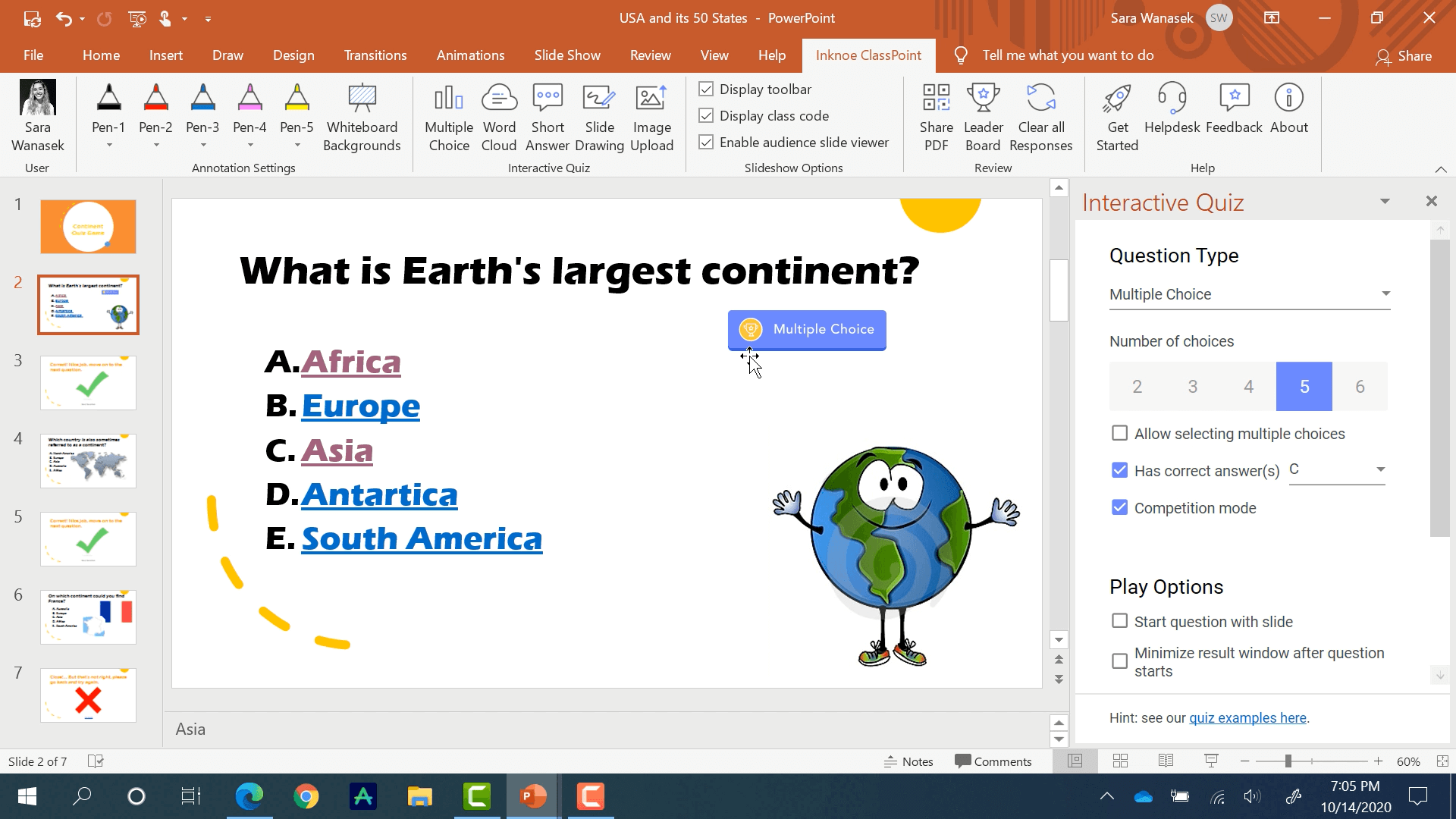
أضف أزرار السؤال
تتمثل الخطوة الأولى في إضافة زر الاختيار من متعدد على مجموعة الشرائح الخاصة بك من علامة التبويب ClassPoint في الشريط العلوي. إذا لم يكن لديك علامة تبويب ClassPoint ، فقم بتنزيلها من هنا .
حدد العدد الصحيح من الاختيارات والإجابة الصحيحة على اللوحة الجانبية.
اقرأ هذا التالي: كيفية عمل شريحة أسئلة PowerPoint تفاعلية في أقل من دقيقة واحدة
الأهم من ذلك ، نحتاج إلى تحديد وضع المنافسة. يحتوي الزر الموجود على الشريحة الآن على رمز كأس مما يعني أنه سيتم تسجيل الطلاب وترتيبهم بناءً على إجاباتهم.
علاوة على ذلك ، سنستخدم جميع خيارات التشغيل ومؤقتًا مدته 15 ثانية لإجبار الطلاب على الإجابة.
استمر في هذه العملية لكل سؤال في لعبة الاختبار الخاصة بك. بهذا ننهي الإعداد ، بعد ذلك يمكننا اختباره.
قم بتشغيل أزرار السؤال
ابدأ عرض الشرائح واطلب من الطلاب الانضمام إلى فصلك. عندما ينضم الجميع ، ابدأ السؤال الأول!
اقرأ هذا التالي: 4 نصائح احترافية للسماح للطلاب بالانضمام إلى فصلك الدراسي بشكل أسرع
انقر فوق الزر لبدء تلقي عمليات الإرسال من طلابك. يمكن تصغير هذه النافذة لمشاهدة عرض كامل للشرائح وإخفاء الردود.
أصبح زر السؤال الآن باللون الأصفر ويعرض عدد الطلاب الذين أرسلوا إجاباتهم ، وموقت العد التنازلي .
عند اكتمال العد التنازلي ، ستظهر النافذة مرة أخرى تعرض لك رسمًا بيانيًا شريطيًا لنتائج الطلاب.
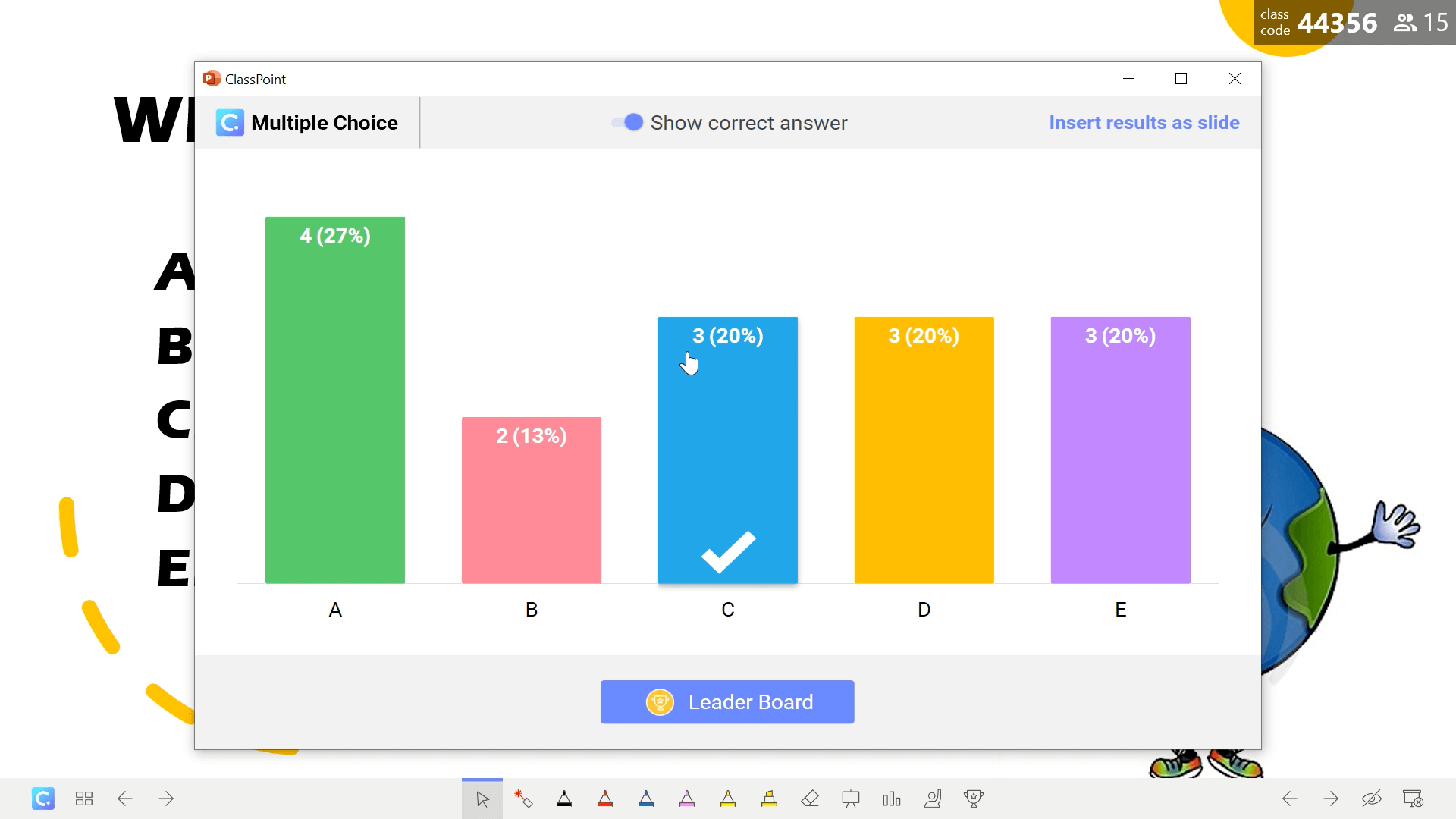
مراجعة نتائج الطلاب
سيشير كل شريط إلى عدد الطلاب الذين اختاروا هذه الإجابة ، إلى جانب النسبة المئوية. يمكن النقر فوق كل شريط لإظهار الطلاب الذين اختاروا الإجابة بالضبط.
كشف الإجابة الصحيحة لطلابك ، ثم يمكنك إظهار لوحة المتصدرين . يتم تسجيل لوحة المتصدرين اعتمادًا على سرعة وصحة عمليات إرسال الطلاب. هذا يجعل اللعبة أكثر إثارة لأن كل سؤال يمثل فرصة للارتقاء في الترتيب.
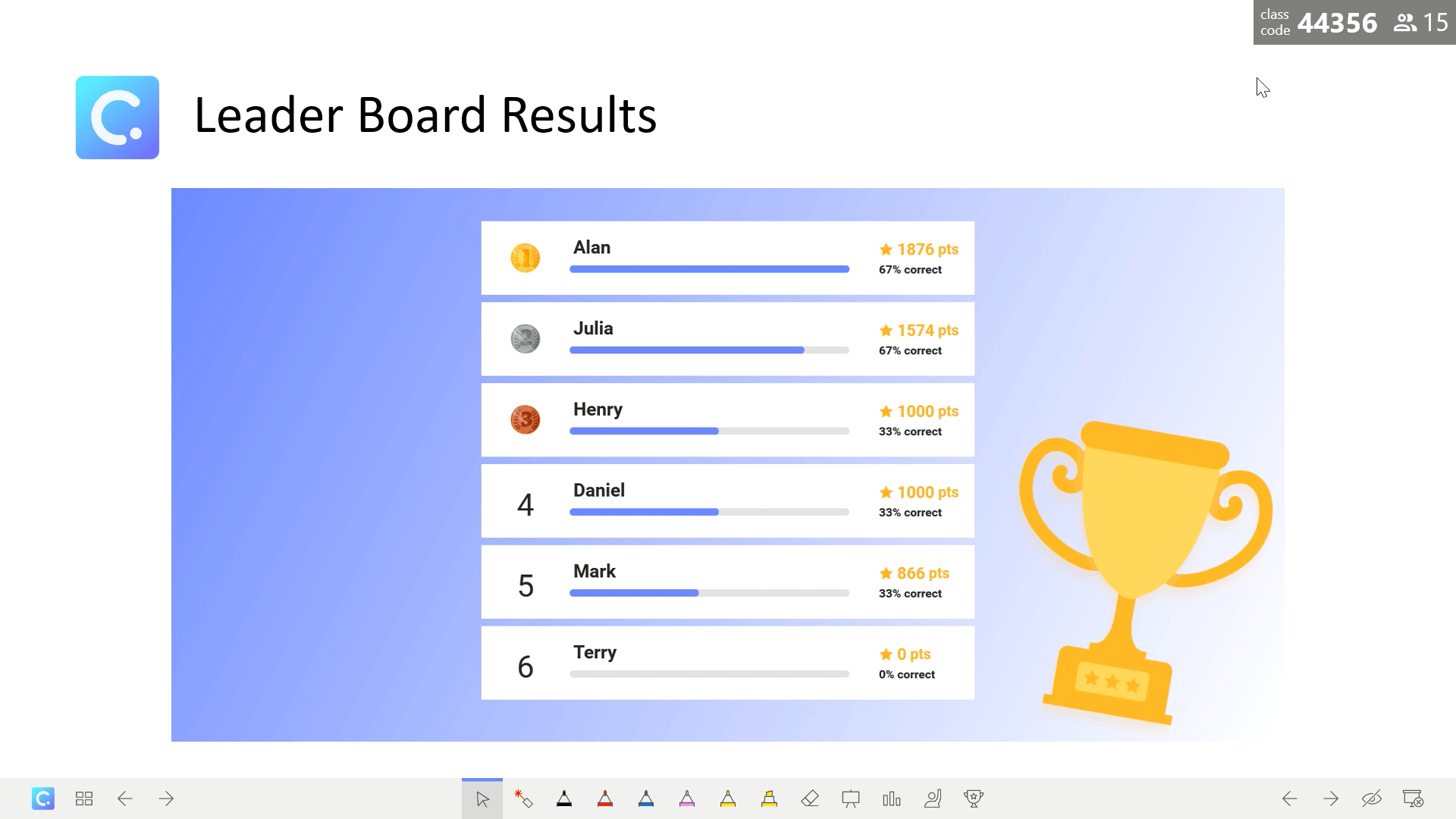
بمجرد اكتمال لعبة الاختبار بأكملها ، ألق نظرة على لوحة المتصدرين النهائية. يمكن إدراج هذا كشريحة في العرض التقديمي الخاص بك بحيث يمكنك دائمًا الرجوع إلى لوحة المتصدرين حتى بعد انتهاء المنافسة.
بالإضافة إلى عرض لوحة المتصدرين في الشرائح الخاصة بك ، يمكنك أيضًا عرض لوحة المتصدرين مرة أخرى في وضع التحرير من أيقونة لوحة الصدارة في الشريط العلوي.
انقر فوق تبديل جدول العرض في الجزء العلوي لعرض تحليل شامل كامل للعبة الاختبار . يمكن للطالب فرز الجدول للحصول على طريقة أسهل لتسجيل البيانات.
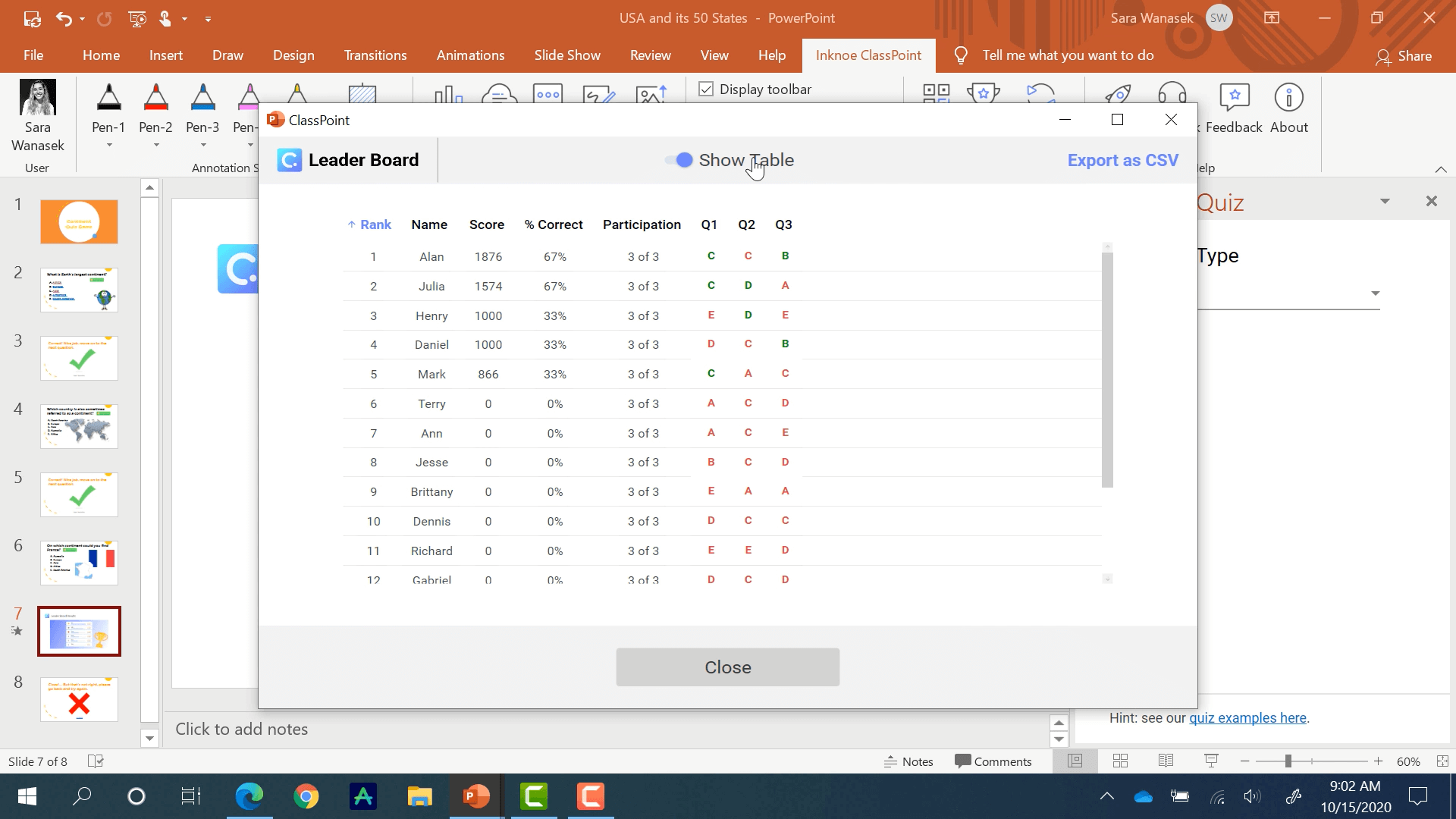
إذا كانت هذه البيانات مطلوبة خارج PowerPoint ، فيمكن تصديرها كملف CSV لاستخدامك.
الملخص
يجب أن تناسب أي من هاتين الطريقتين احتياجات لعبة اختبار PowerPoint الخاصة بك:
من السهل استيعاب إضافة روابط التنقل إلى الشرائح الخاصة بك ، ولكنها قد تستغرق وقتًا طويلاً اعتمادًا على طول الاختبار. بالإضافة إلى أنك غير قادر على تقييم استجابات طلابك شخصيًا.
تسمح لك ClassPoint بتحليل استجابات طلابك وتلقيها على الفور. بالإضافة إلى ذلك ، يمكنك الوصول إلى رؤى قوية حول طلابك دون الحاجة إلى المغادرة إلى تطبيق آخر.
هناك الكثير من الميزات الأخرى في ClassPoint التي يمكنك استخدامها لإشراك طلابك ، مثل القدرة على التعليق على الشريحة ، وإضافة شرائح السبورة إلى العرض التقديمي ، إلى جانب أنواع الأسئلة الأخرى التي يمكنك إضافتها إلى العرض التقديمي الخاص بك. أخبرنا في التعليقات أدناه إذا كنت ترغب في معرفة أي من ميزات ClassPoints الأخرى!